ipad pro文件传输
有两方面问题想请教
第一:2018款ipad pro怎么从电脑端(windows 系统和mac系统)下载储存文件,以及怎么从ipad传输文件到电脑端(windows 系统和mac系统)?感觉这个很麻烦,没有笔记本传输效率高
第二:2018的iPad pro可以插u盘吗?
有两方面问题想请教
第一:2018款ipad pro怎么从电脑端(windows 系统和mac系统)下载储存文件,以及怎么从ipad传输文件到电脑端(windows 系统和mac系统)?感觉这个很麻烦,没有笔记本传输效率高
第二:2018的iPad pro可以插u盘吗?
iOS13系统iPad支持U盘了。
iCloud 照片
通过“iCloud 照片”,您可以从 iPhone、iPad、iPod touch、Mac、Apple TV、iCloud.com 甚至 PC 访问您的照片和视频。最新拍摄的内容将自动添加至“iCloud 照片”,并且您所做的任何组织结构更改或编辑始终会在所有设备上保持最新状态。*
开始之前:
打开“iCloud 照片”:
如果您已将照片从 iTunes 同步到 iOS 设备,并随后在 iOS 设备上打开“iCloud 照片”,将会看到一条信息,提示“从 iTunes 同步的照片和视频将会被移除”。从电脑同步的照片和视频将保留在电脑上,但会从 iOS 设备上移除。
在 Mac 或 PC 上打开“iCloud 照片”后,您的 iOS 设备上也可以获得这些照片和视频。开启后,电脑上的照片将上传到 iCloud,让您可以在所有设备上进行访问。在您打开“iCloud 照片”后,所有照片都将保存在 iCloud 中,并可通过 Mac 上的“照片”应用或 PC 上的某个文件夹进行访问。
您可以就在 Mac 或 PC 上使用“iCloud 照片”获取更多协助。
* 保存在“iCloud 照片”中的照片和视频会占用您的 iCloud 储存空间。在您打开“iCloud 照片”之前,请确保 iCloud 中有足够的空间来储存您的整个照片集。您可以查看所需的空间大小,然后根据需要升级您的储存空间方案。

导入到 Mac
您可以使用“照片”应用将照片从 iPhone、iPad 或 iPod touch 导入到 Mac,而无需使用“iCloud 照片”。这些步骤同样适用于从数码相机和 SD 卡导入图像。
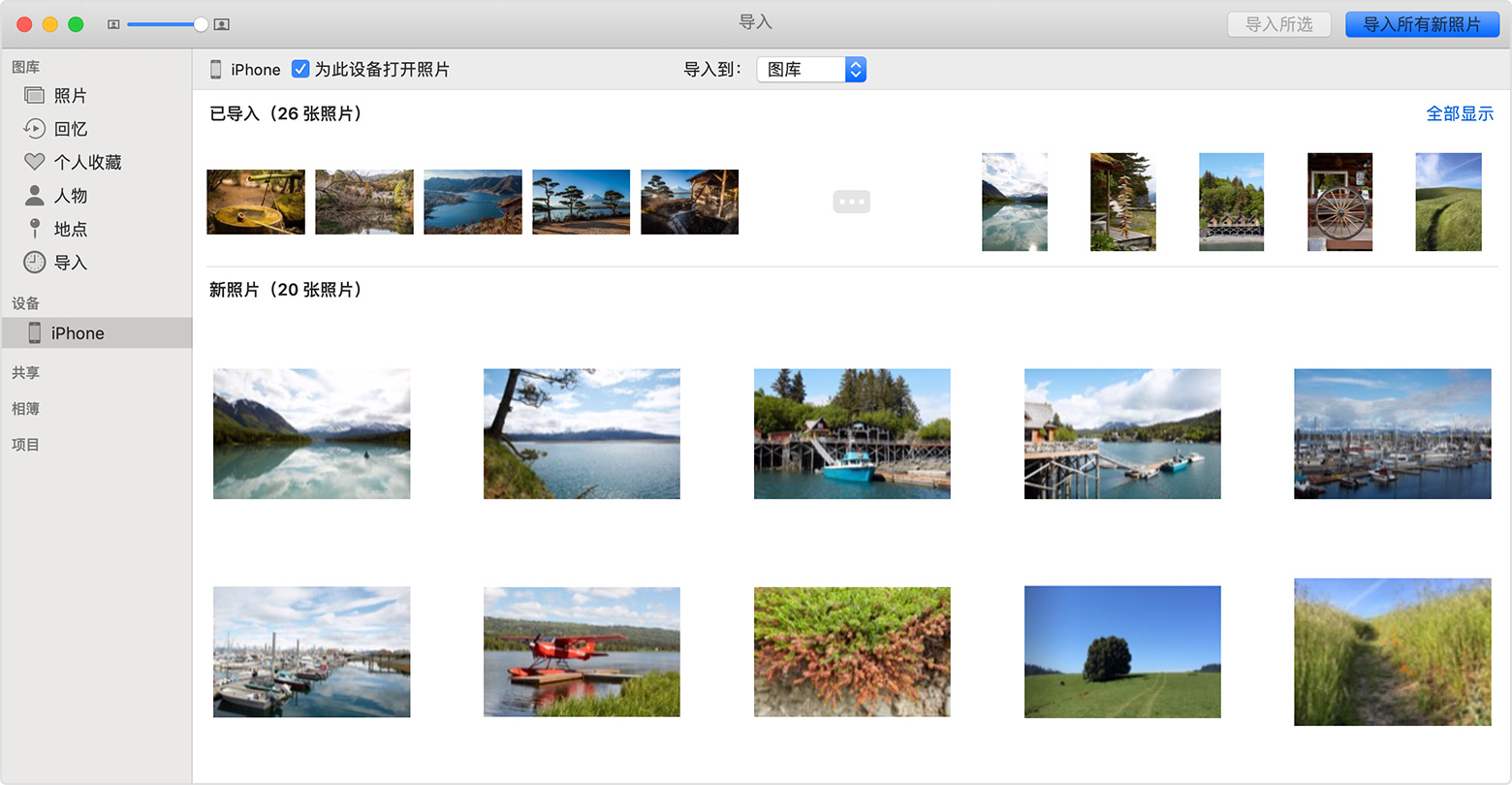
在 macOS High Sierra 或更高版本中,导入的照片会出现在“照片”应用的“导入”相簿中。如果您使用的是较低版本的 macOS,可以在“最新导入”相簿中找到这些照片。
使用 iTunes 从电脑同步到 iPhone、iPad 或 iPod touch 的照片和视频不能再导回到电脑。
了解当无法将照片从 iPhone、iPad 或 iPod touch 导入电脑时,该如何操作。
七月上20,您好
感谢您来到 Apple 支持社区!
我了解到目前您对 iPad Pro 如何从电脑端储存文件以及是否可以连接 U 盘存在疑问。建议您尝试以下步骤:
一、在您的 iPad 上下载其他设备的储存文件:
尝试在 iPhone、iPad、、Mac 或 PC 上使用 iCloud 云盘。然后在您的 iPad 上使用“文件”App 以下载储存在 iCloud 云盘上的文件。
二、在您的 iPad Pro 上连接 U 盘:
尝试通过新款 iPad Pro 上的 USB-C 端口进行充电和连接,iPad Pro 上的 USB-C 端口支持连接多种设备。例如,若您的 iPad Pro 是支持 USB-C 端口,则您可以使用 USB-C 转 USB 转换器配合您的 U 盘连接;若您的 iPad Pro 是支持闪电(Lighting)端口,则您可以使用闪电转 USB 3 相机转换器配合您的 U 盘连接,以将照片导入 iPad Pro。
如果以上操作未能解决您的问题,请联系 Apple 支持来获得更多协助。请点击以下链接,选择“iPad”:https://getsupport.apple.com
希望可以帮助到您,谢谢!
导入到 PC
您可以将照片导入到 PC,方法是把设备连接到电脑,然后使用“Windows 照片”应用进行导入:
然后,按照以下 Microsoft 知识库文章中的步骤来了解如何将照片导入“Windows 照片”应用:
从 iOS 设备向 PC 导入视频时,部分视频可能会在“Windows 照片”应用中错误旋转。您可以将这些视频添加到 iTunes,以便以正确的方向播放。
如果您打开了“iCloud 照片”,需要将照片原件的全分辨率版本下载到 iPhone 上,然后再导入到 PC。了解如何操作。
使用 iTunes 从电脑同步到 iOS 设备的照片和视频不能再导回到电脑。
了解当无法将照片从 iPhone、iPad 或 iPod touch 导入电脑时,该如何操作。

将照片从电脑传输到 iOS 设备
下面是将照片和视频从电脑传输到 iPhone、iPad 或 iPod touch 的一些选项,您可以从中进行选择:

进一步了解
ipad pro文件传输